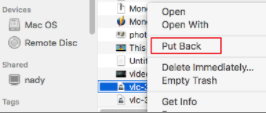"我计算机上的照片杂乱无章。 因此,我决定将它们稍微移动一下以进行组织。 在此过程中,我不小心删除了一个包含1GB照片的整个文件夹。 我的照片仍在系统上吗? 如果是这样,如何从计算机恢复已删除的照片? 请帮忙!"
另一位用户因损坏而丢失了照片。
"由于病毒感染,我的硬盘驱动器似乎已损坏。 我无法找到存储在驱动器中的某些照片。 也无法在回收站中找到它们。 它们是永久删除还是我可以恢复它们? 如何从系统中恢复已删除的照片?"
通常,我们倾向于将可能包含照片的重要数据保存在笔记本电脑或计算机硬盘上。 意外删除照片是许多用户经常遇到的最常见问题之一。 此外,一些用户有清空 PC 回收站或垃圾箱以释放存储空间的习惯。
同样,如果您使用“Shift + Delete”删除照片,它们将被视为永久删除。 在如此复杂的情况下,用户无法从桌面恢复已删除的照片。 幸运的是,如果您陷入这种情况,无需惊慌。 在这里,在这篇文章中,您将了解从计算机中恢复已删除照片的有效方法。
最简单、最方便的解决方案之一是使用专业的 照片恢复工具 从硬盘驱动器、笔记本电脑或 PC 中检索已删除的照片。 如果您正在寻找从 SD 卡等外部存储设备中恢复已删除的照片,那么您可以 参考这个信息。
通过这篇博文,您将了解文件历史记录、时间机器等内置工具从计算机中恢复已删除的照片以及使用专业且可靠的数据恢复工具; Remo 恢复。
我可以从我的电脑中恢复已删除的照片吗?
是的,可以从计算机中恢复已删除的照片。 即使你有 shift删除了你的文件 或计算机硬盘驱动器中的照片,幸运的是,有一种方法可以从 PC 中取回已删除的照片。 这是可能的,因为即使您看不到已删除的文件,但图像的数字足迹仍然存在于 PC 硬盘驱动器上。 您的计算机刚刚将已删除的照片空间标记为可重复使用,它们已准备好被覆盖。
因此,重要的是要注意,一旦您意识到您已经删除了任何照片,就必须停止使用驱动器、分区或设备。 否则,已删除图片的空间将被覆盖,从而减少照片恢复的机会。
如果您是 Mac 用户并且想要恢复已删除的照片,请直接转到该部分 在 Mac 上恢复已删除的照片。
如何从 Windows 计算机中恢复已删除的照片?
按照下面提到的解决方案从 Windows PC 恢复所有已删除或丢失的图片。
解决方案 1: 从计算机的回收站中恢复已删除的照片
在大多数情况下,从计算机删除的照片会移到回收站。 因此,检查删除的照片的第一个地方是回收站。
- 转到 ‘Recycle Bin’文件夹,看看是否在这里找到您的照片

- 如果找到它们,请右键单击它,然后单击 ‘Restore’
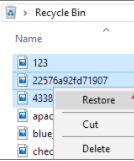
- 现在,照片将恢复到原始位置
如果你 找不到 回收站中的文件夹, 这可能意味着您删除的文件夹太大并且可能绕过了回收站(有时没有任何通知)。 在这种情况下,Remo Photo Recovery 软件可以从笔记本电脑或台式机中恢复已删除的照片。
解决方案 2: 使用文件历史记录功能从 PC 中恢复已删除的照片
注意:仅当删除照片之前在Windows计算机上启用了“文件历史记录”备份功能时,此功能才有效。
- 转到删除照片的文件夹
- 在 ‘Home’标签,点击 ‘History’打开文件历史记录窗口
- 浏览“文件历史记录”中的各种库和文件夹,找到要恢复的照片
- 通过使用左右箭头找到所需的文件版本
- 最后,点击 ‘Restore’恢复您的照片
解决方案 3: 使用 Remo 照片恢复工具从计算机中恢复已删除的照片
Remo 照片恢复提供了一种从计算机中恢复已删除照片的完美方法。 您还可以使用它从各种数据丢失情况中成功恢复任何设备上已删除的图片。
要从计算机或笔记本电脑硬盘驱动器中恢复已删除的照片,请在您的计算机上下载 Remo Recover 并安装该软件。 在主屏幕中,选择您要从中恢复照片的驱动器或位置,然后单击 Scan. 现在, 扫描过程中将列出驱动器中的所有照片 在下面 Dynamic Recovery View. 使用过滤器查找要恢复的文件并进行预览。 选择您需要的照片并将它们保存在所需的位置。 使用这个工具,你甚至可以恢复 格式化后照片丢失 硬盘驱动器或笔记本电脑。
我还能在哪里使用 Remo 照片恢复软件?
除了恢复计算机上已删除的照片外,您还可以在各种数据丢失情况下使用此工具。 其中一些如下;
- 当照片被意外删除或使用 “Shift + Delete” 。
- 如果您无法在回收站中找到照片,您可以使用它 数字媒体恢复软件
- 此照片恢复软件还可以恢复在“剪切和粘贴”期间丢失或使用命令提示符删除的照片
- 在数据传输到存储设备失败期间在PC上恢复丢失的照片
- 恢复由于严重的病毒或恶意软件攻击而被删除或删除的照片
- 您甚至可以使用Remo 照片恢复软件从格式化的计算机中检索照片
创建备份计划并遵守它以避免照片丢失
由于病毒/恶意软件或其他原因,误删除照片,丢失照片是无法避免的,并且对我们最好。 通过始终准备好备份,即使丢失其中一个备份副本,您的照片也将很安全。 但是由于不幸的事故,当您丢失照片的原始副本时,Remo 恢复可以轻松地从计算机中恢复已删除的照片。
从外部硬盘驱动器到云存储,为您提供了大量备份选项。 您可以购买一个外部硬盘驱动器,然后定期将所有照片保存到其中。 或者,您可以选择Google云端硬盘,iCloud,Dropbox等云存储选项。
经常问的问题
从 Macintosh 计算机垃圾箱中检索已删除的照片
a) 打开 Trash Mac 系统上的文件夹。
b) 在垃圾箱中找到要恢复的已删除照片。
c) 右键单击您选择的照片,然后单击 Put Back 以将它们还原到原始位置。
如果您一直使用 Time Machine 作为 Mac 中的备份策略,那么您完全无需担心。 Time Machine 将备份所有意外删除的照片,您可以轻松找回所有已删除的照片。 以下是在 Mac 上免费恢复已删除图片的步骤。
a) 将 Time Machine 备份驱动器连接到您的 Mac 电脑
b) 前往 ‘Applications’ 文件夹并启动 ‘Time Machine’
c) 查找 ‘Photos’ Time Machine 中的文件夹(您也可以单击 ‘Package Contents’ 恢复特定照片或整个照片库将被恢复)
d) 及时返回查看您的照片出现在 ‘Photos’ 删除前的文件夹
e) 控制点击 ‘Photos Library’ 并选择 ‘Restore Photos Library’
f) 点击 ‘Restore’ 恢复整个照片库
从笔记本电脑恢复已删除的照片:
a) 开放 Recycle Bin
b) 找到要从回收站中恢复的照片
c) 选择照片并右键单击它们
d) 点击 Restore 选项。 现在,您从笔记本电脑中删除的所有照片都将保存在以前存在的位置。
步 1: 在您的计算机上下载并安装 Remo 恢复软件。
步 2: 启动该工具并选择 Recover Photos 主屏幕上的选项。
步 3: 现在,点击 Scan 按钮。 扫描完成后,您所有永久删除或丢失的照片将显示在 Data View 和 File Type View.
步 4: 选择要恢复的照片并将它们保存到您选择的任何位置。